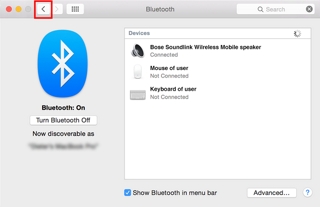Per eseguire il pairing e la connessione a un computer Mac, procedi nel modo seguente:
Si applica a:
Verifica che il computer Mac non sia associato ad altri dispositivi audio Bluetooth®. Se il computer è dotato di una tastiera e di un mouse Bluetooth Mac, non è necessario che ne effettui la disconnessione. Per eliminare i dispositivi di cui è stato eseguito il pairing in precedenza sul Mac, consulta la sezione Eliminazione dei dispositivi associati al Mac
Con il diffusore SoundLink® accesso, tieni premuto il pulsante Bluetooth sul diffusore per cinque secondi. L'indicatore Bluetooth lampeggerà lentamente in giallo, circa una volta al secondo. Il diffusore SoundLink® rimarrà in questo stato per 20 minuti o fino a quando non si stabilirà una connessione Bluetooth.
Con il Mac acceso, fai clic sull'icona Apple® (menu) nell'angolo in alto a sinistra dello schermo.
Nella schermata Impostazione assistita Bluetooth, seleziona "Bose SoundLink Wireless Mobile speaker", quindi fai clic su "CONTINUA". Se il computer richiede un PIN, immetti "0000"
Una volta completato il pairing, fai clic su "Esci".
Nel menu Bluetooth, fai clic sul pulsante "Avanzate…". Se la schermata del menu Bluetooth non è già visibile, segui i passaggi da 3 a 5.
Fai clic sul pulsante rosso (x) nell'angolo in alto a sinistra per chiudere la schermata del menu Audio.
Riproduci una sorgente audio (ad esempio iTunes®) per finalizzare la connessione Bluetooth. Questo passaggio è particolarmente importante per OS 10.7.x e versioni successive.